一、引言
要搭建一个满足报表合并的环境,首先要创建一个应用程序。创建应用程序包括很多内容,如确定Year维度的起点,期间是否有季度、半年的口径、自定义维度的选择以及应用程序的一些设置等。
在11.1.2.4(以下简称2.4)之前,创建应用程序需要在HFM客户端中创建应用程序配置文件(per的扩展名),2.4以后直接在web端根据向导设置直接创建。需要注意的是,在2.4安装配置完如果直接创建应用程序是配置文件,所以安装2.4后建议先打补丁,最重要的一个补丁就是24407298(如何打补丁?下载补丁后阅读readme即可获得补丁脚本),这是小版本11.1.2.4.203的补丁包,可以从support上下载(2.4环境的补丁建议打到11.1.2.4.206,对应的补丁号是26760297)。24407298这个补丁除了修复一些bug和增强的功能外,很直观的功能就是创建应用时可以选择配置文件,也可以使用向导
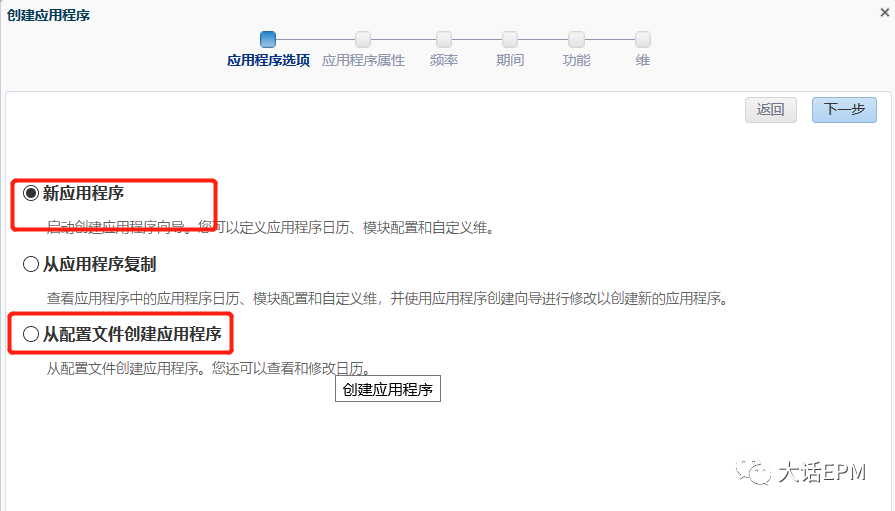 还有很重要的一个功能是增加了一个应用迁移的功能(import application)选项,这个功能主要用来跨环境迁移(如测试->生产),2.4以前迁移用的是一个客户端工具:copy application utility。事实上两者的功能都是用了或者类似用了dbllink的功能。只不过2.4环境,业务人员可以不需要技术人员的协助就可以直接在web端操作。
还有很重要的一个功能是增加了一个应用迁移的功能(import application)选项,这个功能主要用来跨环境迁移(如测试->生产),2.4以前迁移用的是一个客户端工具:copy application utility。事实上两者的功能都是用了或者类似用了dbllink的功能。只不过2.4环境,业务人员可以不需要技术人员的协助就可以直接在web端操作。
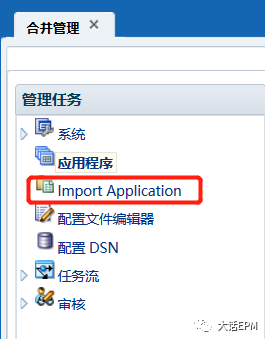
二、创建HFM应用程序
为了便于理解,笔者以向导的方式展示应用程序创建过程。首先进入合并管理-应用程序-添加
2.1、应用程序选项
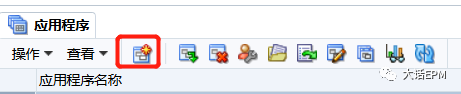
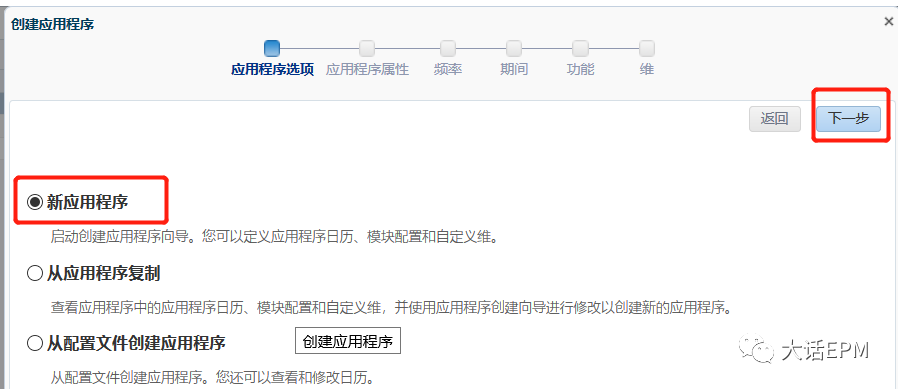
2.2、应用程序属性
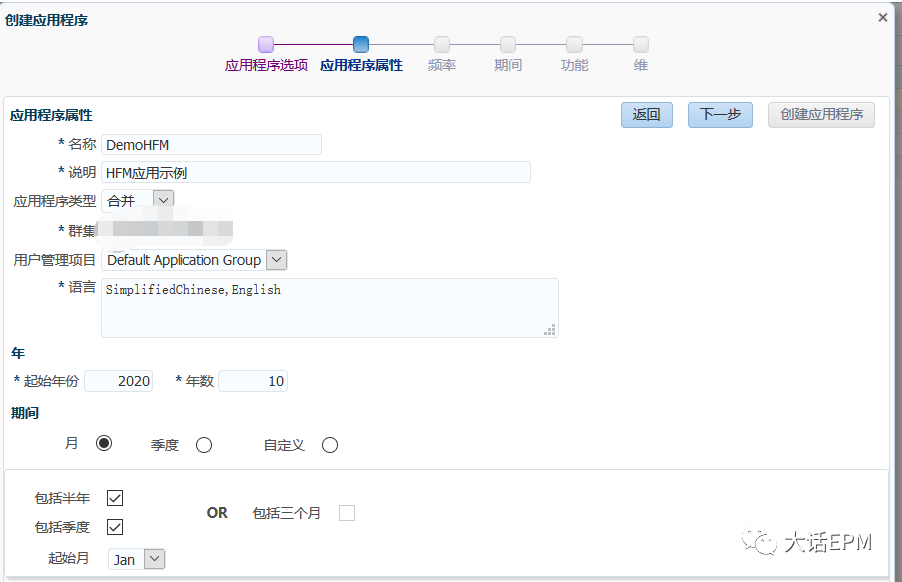
名称:DemoHFM,这是HFM的应用名称,长度不能超过10个字符
说明:一般是对应用程序的用途进行说明备注
应用程序类型:选择“合并”,2.4的应用程序类型有两个可选,合并和税预提,有关税预提,笔者没有使用过,有兴趣的读者可以去研究下。
群集:HFM系统配置时设置的集群类型,单机版默认是服务器主机名或者IP
用户管理项目:一般使用Default Application Group,这个会注册到shared services下
语言:SimplifiedChinese,English,这里的语言主要是区分后期维度模板里面中每个维度设置显示的语言,这里用怎么名字都可以,也可以写成:中文,英文,主要是区分多语言时维度名称展示的语言。
年:起始年份,这个一般根据报表初始化的年份进行设置,比如客户在HFM从2020初始化报表,那么起始年份可以设置为2020年,年数一般设置20年。
期间:一般选择月、包括半年、包括季度、起始月份Jun
2.3、频率

频率对应就是HFM的维度:View
一般是4个,YTD/HYTD/QTD/MTD,可以根据需要添加,HFM出具法定报告一般是使用YTD,即年累计。
可以看到上一步设置了几种语言,这里就显示几列。
2.4、期间
![]()
这里的期间是根据前面几步的选择自动生成
Ø可以改期间的名称以及说明
Ø默认12个期间,可以添加期间,比如有客户需要在HFM中出具13期的审计报告,
2.5、功能
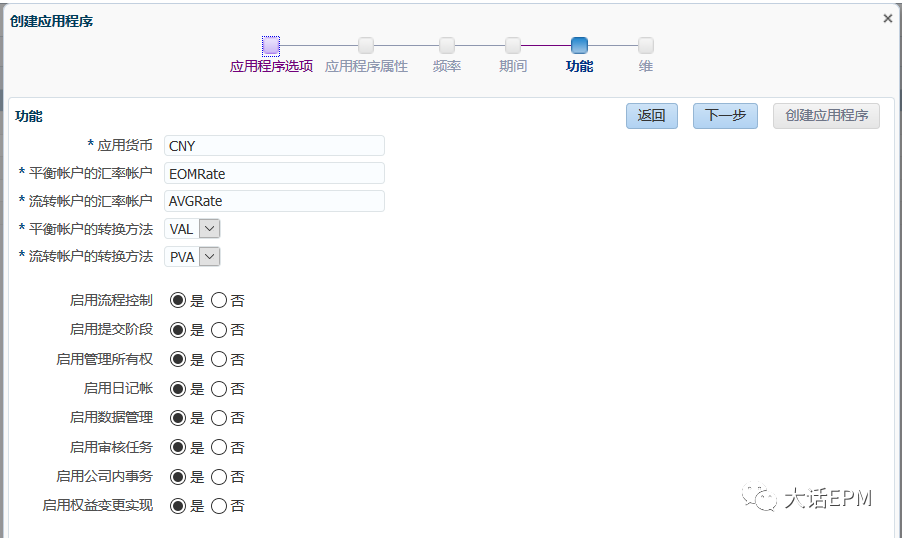
这里的内容就比较多了,一言难“尽”。根据需要选择。
Ø前4个带账户的说明是折算专用的,外币报表折算针对资产以及损益类折算默认的折算方法,不做展开,笔者记得之前针对这几个参数,写了好几篇文章进行详细的阐述。这里的配置后期可以在维度模板的应用程序设置中进行修改。
Ø下面的功能启用,一般默认即可,后期应用搭建好后,可以在HFM应用中根据需要是否需要关闭某些模块,路径在菜单:合并-维护-模块配置
2.6、维
![]()
解释如下:
区域1:系统默认的8个固定的自定义维度,不能更改。
区域2:自定义维度,笔者记得从11.1.2.3以后支持无限个自定义维度,而且支持自定义维度的短名称和别名修改,比11.1.2.1更加直观,2.1只支持4个自定维度,并且名称是Custom1-4,不能更改。
区域2还要一个非常有意思的地方,就是“大小”那列,从第3个自定义维度开始,自定义维度可以选择大、中、小,

区域3:
使用安全性:这个主要用来针对数据访问做权限控制的,可以在维度模板的应用程序设置部分更改。
使用提交阶段:这功能主要是根据客户对报表的需求来进行配置的。如在同一个应用中既做管报又做法报,提交的时间又不一致,就可以考虑使用多阶段提交来分开提交不同类别的报表或者其他的需求。
区域4:系统默认自定义维度1是源货币,自定义维度2是目标货币,这里主要是为折算使用币种时配置的。维度模板里面的币种维度导入系统时,会同时将币种insert到自定义维度1和自定义维度2的[Currencies]成员列表中。
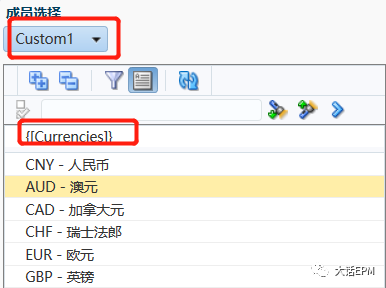
![]()
2.7、创建应用程序
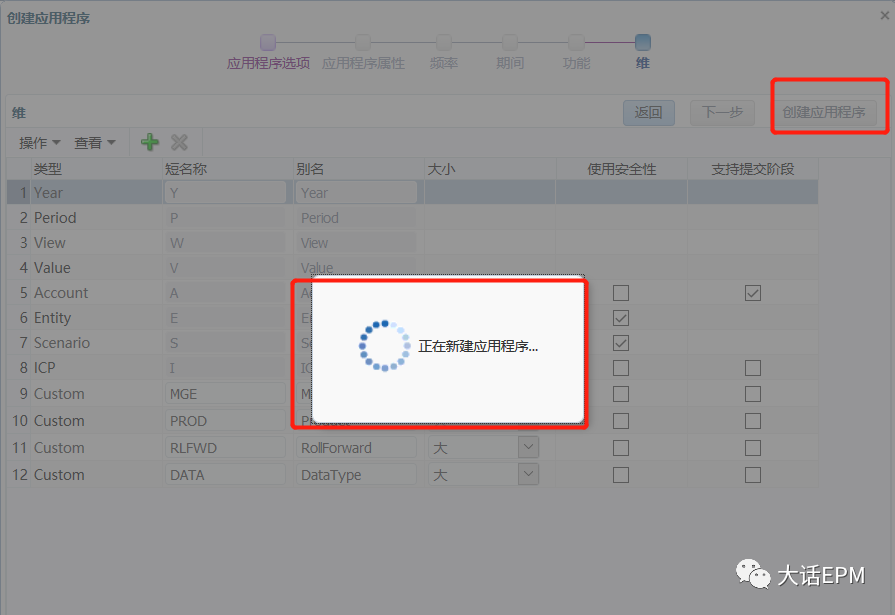
创建成功:
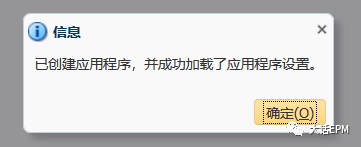
应用程序创建完成后会自动启动,服务器后台可以看到一个DataSource的进程,说明创建成功。
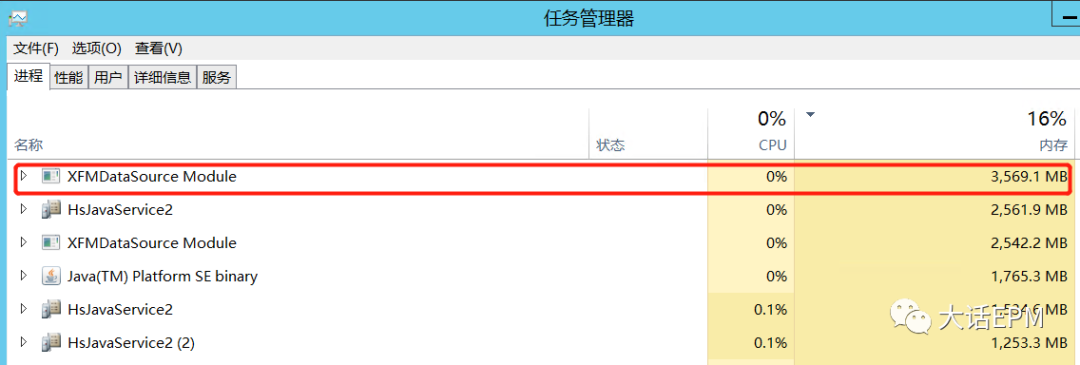
双击应用程序即可打开应用


至此,HFM应用创建成功。实施人员可往里面加载安全类、维度、规则等。
下篇预告:揭秘HFM自定义维度加密与解密算法






















 751
751











 被折叠的 条评论
为什么被折叠?
被折叠的 条评论
为什么被折叠?








